Włącz przekierowanie portów dla Cisco EPC3925
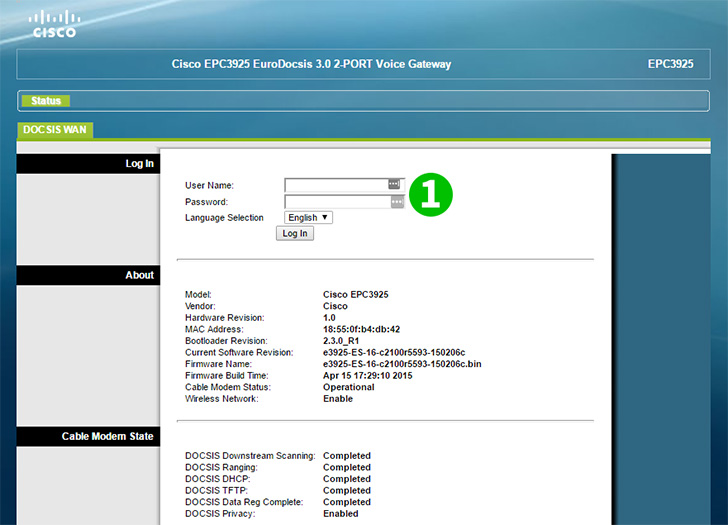
1 Zaloguj się do routera za pomocą nazwy użytkownika i hasła (domyślny adres IP: 192.168.0.1, domyślna nazwa użytkownika pozostaw puste, a hasło: admin)
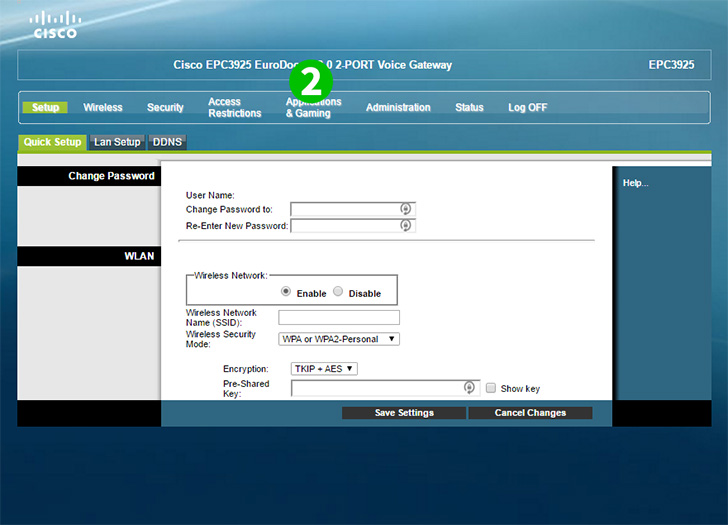
2 Kliknij „Applications & Gaming” na górnym pasku nawigacyjnym
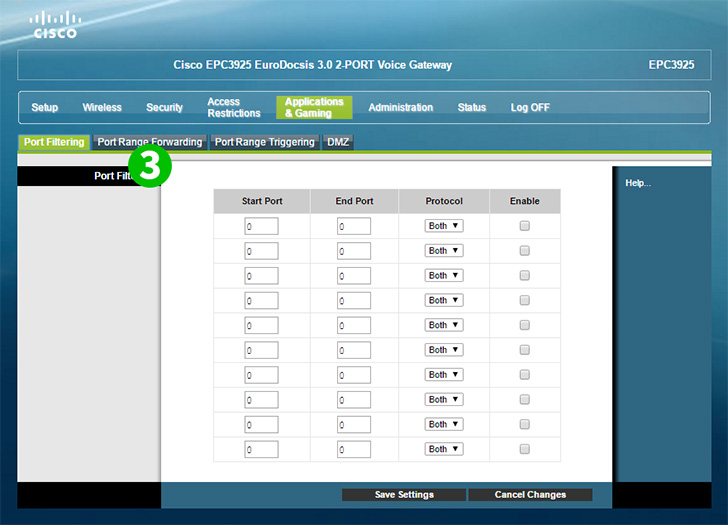
3 Kliknij „Port Range Forwarding”
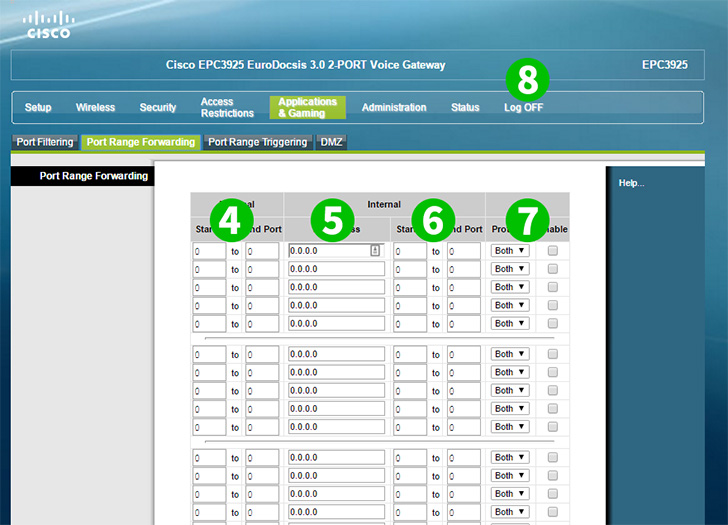
4 Zakres wejściowy portów/s (z/do) dostępnych poza siecią domową (80)
5 Wejściowy adres IP komputera, na którym działa cFos Personal Net
6 Zakres wejściowy portu/s (od/do), który powinien być kierowany do (80)
7 Z menu rozwijanego wybierz protokół, do którego odnosi się ta reguła. Zaznacz „Enable” na końcu
8 Wyloguj się z routera, klikając „Log OFF” u góry
Przekierowanie portów jest teraz skonfigurowane dla twojego komputera!
Włącz przekierowanie portów dla Cisco EPC3925
Instrukcje dotyczące aktywacji przekierowania portów dla Cisco EPC3925